在CAD中调整比例尺寸是一个常见的操作,可以通过多种方法实现。以下是几种常用的调整比例尺寸的方法:
一、使用缩放命令(Scale)
缩放命令是CAD中调整比例尺寸最常用的方法之一。具体操作步骤如下:
1. 选择要缩放的图形元素:可以使用框选、点选等方式选择需要缩放的图形对象。
2. 输入缩放命令:在命令行中输入“SCALE”命令(或简称“SC”),然后按回车键确认。
3. 指定基点:在图形上选择一个点作为缩放的基点。基点将保持不动,其他部分将相对于基点进行缩放。
4. 输入缩放比例:根据需要输入缩放比例。例如,输入“2”表示将图形放大两倍;输入“0.5”表示将图形缩小一半。
5. 完成缩放:按下回车键确认输入的比例因子,此时所选图形将按照指定的比例进行缩放,同时尺寸标注也会相应更新(如果标注样式与图形对象相关联)。
二、修改标注样式以调整比例尺寸
标注样式决定了尺寸标注的外观和格式,通过修改标注样式可以快速调整比例尺寸。具体操作步骤如下:
1. 打开标注样式管理器:在CAD软件的菜单栏中找到并点击“格式”选项,在下拉菜单中选择“标注样式”以打开标注样式管理器。
2. 选择并修改标注样式:在标注样式管理器中,选择需要修改的标注样式,然后点击右侧的“修改”按钮。
3. 调整比例因子:在弹出的“修改标注样式”对话框中,找到“主单位”选项卡,在该选项卡中可以看到“比例因子”选项。输入新的比例因子值,然后点击“确定”按钮应用修改。
4. 更新标注:完成修改后,所有使用该标注样式的尺寸标注都将自动更新为新的比例值。
三、使用布局空间设置打印输出比例
布局空间是CAD中用于排版和打印图纸的空间。在这里可以设置模型空间与布局空间的关联比例以确保图纸的打印输出比例正确。具体操作步骤如下:
1. 进入布局空间:在CAD软件中切换到布局选项卡以进入布局空间。
2. 设置页面设置:在布局空间中点击页面设置管理器以设置页面设置。在页面设置对话框中可以设置纸张大小、打印区域、打印比例等参数。
3. 设置模型空间与布局空间的关联比例:在页面设置对话框中找到并设置模型空间与布局空间的关联比例。这通常是通过选择适当的比例尺来实现的。
4. 调整视图以适应页面:在布局空间中使用缩放和平移工具调整视图以适应页面设置。
注意事项
1. 保持精确性:在调整比例和尺寸时,需要保持高度的精确性以确保设计符合实际需求。建议在调整前先进行充分的测量和计算以确定正确的比例和尺寸。
2. 备份原始文件:在进行任何修改之前建议备份原始CAD文件以防止数据丢失或损坏。 返回搜狐,查看更多